「90년대생 직장인」입니다.
오늘은 엑셀 워크시트를 숨기는 방법에 대해 알아보겠습니다.
엑셀 파일을 다른 사람에게 공유하면서 참고 값들을 모아놓은 시트나
주요 내용이 작성된 시트를 제외한 나머지 시트들을 숨기고 싶을 때가 발생하는데요.
이때 다른사람에게는 시트가 보이지 않게 숨기는 방법에 대해 알아보겠습니다.
<워크시트 숨기기>
1. 숨기고자 하는 워크시트 탭을 마우스 우클릭합니다.
2. 팝업메뉴에서 '숨기기(H)'를 클릭합니다.
3. 시트가 숨겨져 시트 탭에 보이지 않는지를 확인합니다.

<워크시트 숨기기 취소>
1. 아무 시트탭을 마우스 우클릭합니다.
2. 팝업메뉴에서 '숨기기 취소(U)'를 클릭합니다.
3. [숨기기 취소]창에서 원하는 시트를 선택합니다.
4. 숨겨져있던 시트가 보이는지 확인합니다.

<워크시트 숨기기 참고사항>
1. 숨기기 취소 메뉴가 '비활성화'되어 있으면 숨김 시트가 없다는 뜻입니다.
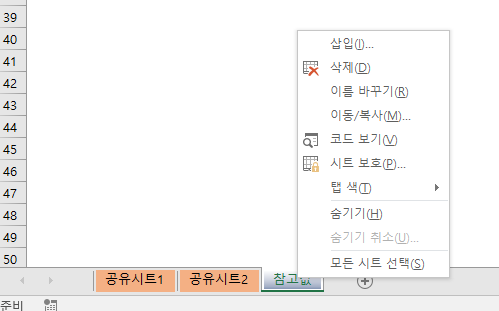
2. 숨기기 취소 메뉴가 '활성화'되어 있으면 숨김시트가 있다는 뜻입니다.

3. 숨겨진 시트는 시트 빨리찾기를 위한 [활성화] 창에서도 보이지 않습니다.

4. [홈]탭 - [셀] 그룹 - [서식] - [숨기기 및 숨기기 취소(U)]메뉴에서도
시트 숨기기와 숨기기 취소가 가능합니다.

<워크시트 숨기기/숨기기 취소>
1) 시트탭 우클릭
2) 팝업 메뉴 숨기기/숨기기 취소 활용
3) [홈]탭 - [셀] 그룹 - [서식] - [숨기기 및 숨기기 취소(U)]메뉴 사용
회사의 모든 업무에 엑셀을 활용하는 모든 직장인 분들을 응원합니다.
감사합니다.
(작성된 내용 중 수정해야 하거나 추가했으면 하는 내용을 댓글로 남겨주시면 참고하도록 하겠습니다.)
「90년대생 직장인」
'엑셀 > 엑셀 업무 팁' 카테고리의 다른 글
| 엑셀 활용팁 #26. 특수문자(기호) 입력하기 (0) | 2019.09.23 |
|---|---|
| 엑셀 활용팁 #25. 연속되는 셀에 수식 빠르게 채우기(복사하기) (7) | 2019.09.22 |
| 엑셀 활용팁 #23. 워크시트 행높이/열너비 조정하기 (0) | 2019.09.19 |
| 엑셀 활용팁 #22. 엑셀 파일을 PDF파일로 저장(변환)하기 (0) | 2019.09.18 |
| 엑셀 활용팁 #21. 리본 메뉴 숨기기(축소/확장) (0) | 2019.09.18 |